منوی سایت
جدیدترین دانلودها
- بازی قلعه 2 + نسخه فارسی دارینوس (برای کامپیوتر) - Stronghold 2 PC Game
- نرم افزار لاکی پچر (برای اندروید) - Lucky Patcher 11.3.0 Android
- مرورگر مایکروسافت اج (برای ویندوز) - Microsoft Edge 124.0.2478.51 Windows
- بازی افسانههای قلعه + نسخه فارسی (برای کامپیوتر) - Stronghold Legends PC Game
- دفترچه راهنمای خودرو MVM 315 Plus
- دفترچه راهنمای خودرو MVM 110S
- نرم افزار مدیریت حرفه ای تماس ها (برای اندروید) - Truecaller 14.0.5 Android
- نرم افزار دیوار (برای اندروید) - Divar 11.11.1 Android
- نرم افزار مدیریت فایروال ویندوز - Windows Firewall Control 6.9.9.9 Windows
- نرم افزار بهینه سازی و افزایش سرعت CPU (برای ویندوز) - Process Lasso Pro 14.0.2.12 Windows
Intel
تازه های این بخش :
آموزش مقدماتی برنامه نویسی جاوا با نرم افزار JetBrains IntelliJ IDEA
- 3992 بازدید
- يكشنبه، 4 شهريور ماه، 1397
آموزش مقدماتی برنامه نویسی جاوا با نرم افزار JetBrains IntelliJ IDEA

نرم افزار IntelliJ IDEA محصول شرکت JetBrains بوده و برای برنامه نویسان جاوا و توسعه آن طراحی و تولید شده است. این نرم افزار دارای محیطی کاربر پسند بوده و تمامی امکانات یک برنامه نویس حرفه ای را فراهم می آورد. کد نویسی سریع، پشتیبانی از انواع فریمورک های پر کاربرد ویژگی هایی هستند که IDEA را به نرم افزار محبوب برنامه نویسان جاوا تبدیل کرده است. در ادامه و پس از آموزش از شما دعوت می کنیم این نرم افزار حرفه ای را دانلود نمائید.
همانطور که می دانید با زبان برنامه نویسی جاوا می توانید پروژه های مختلفی را در محیط هایی مانند وب، ویندوز، اندروید و... ایجاد کنید. پس در ابتدا باید نوع پروژه و پلتفورمی که قصد کار با آن را دارید انتخاب کنید که برای دریافت بعضی از این کتابخانه ها (SDK) نیاز به دانلود دارید و به دلیل تحریم ها نمی توانید آنها را به صورت مستقیم دانلود نمایید و باید به صورت غیر مستقیم از سایر سایت ها به غیر از سایت منبع جاوا دریافت نمائید و پس از نصب شروع به ساخت پروژه خود نمائید.

کد نویسی در محیط این نرم افزار بسیار سریع بوده و می توانید از قابلیت Code Completion که در ادامه توضیح می دهیم استفاده کنید. برای اضافه کردن یک فایل به پروژه خود نیز می توانید مانند روش زیر با راست کلیک بر روی پروژه گزینه New را انتخاب و سپس فایل مورد نظر خود را اضافه کنید.
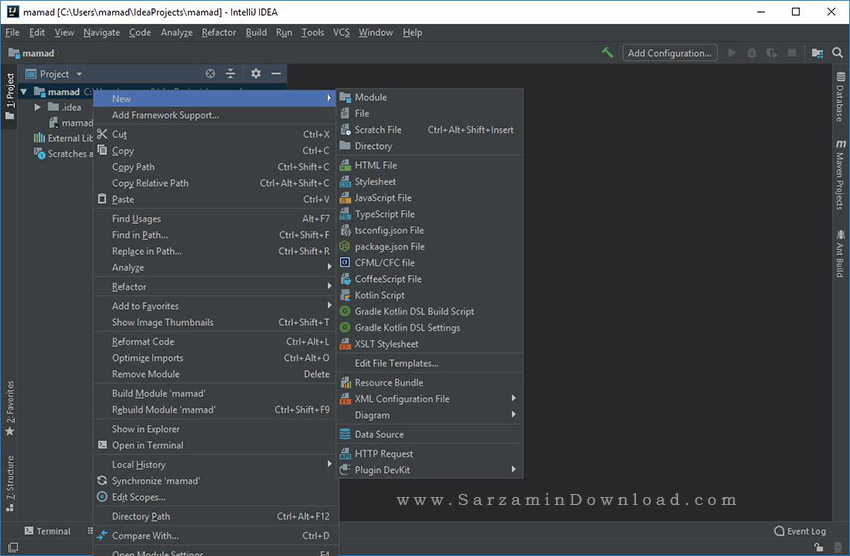
Add Configuration : پس از کد نویسی، برای اجرای پروژه باید از یک شبیه ساز استفاده کنید. برای ایجاد یک شبیه ساز مانند تصویر زیر، بر روی Add Configuration کلیک کرده تا وارد صفحه انتخاب قالب برای اجرا شوید. می توانید تعداد نامحدودی را انتخاب کنید و ذخیره نمائید و سپس با کلید های Shift+F10 پروژه خود را اجرا نمائید.
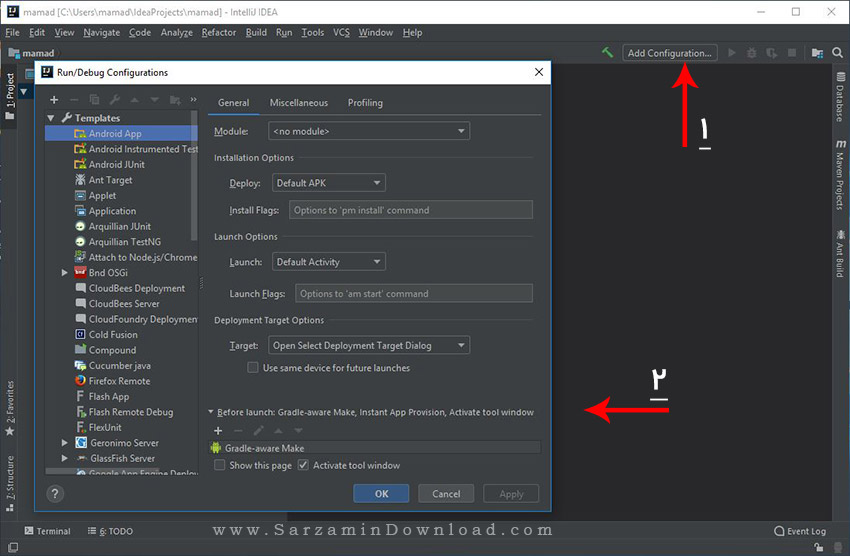
برخی از ابزار ها :
Quick Documentation : در صورتی که یک تابع و یا یک پارامتر در تابع را به خوبی نمی شناسید یا دچار مشکل شدید از کلید های ترکیبی Ctrl+Q استفاده کنید تا به خوبی مقدار پیش فرض به شما نمایش داده شود.
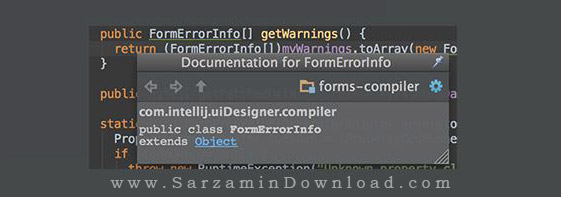
Code Completion : در صورتی که نیاز دارید از کد نویسی سریع و تکمیل خودکار در برنامه خود استفاده کنید با کلید های ترکیبی Ctrl+Space می توانید این کار را انجام دهید.

Navigate Class : اگر قصد دارید از کلاس های از قبل تعریف شده در سایر پروژه ها در پروژه جاری خود استفاده کنید می توانید کلید های Ctrl+N را بزنید و کلاس مورد نظر را در هر پروژه ای که قرار دارد فراخوانی کنید.
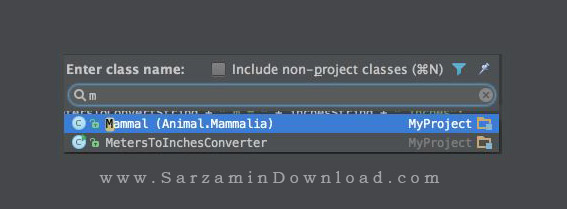
Compare With : اگر قصد دارید دو فایل کد نویسی شده را با هم مقایسه کنید می توانید از منوی View قسمت Compare With یا از کلید های ترکیبی Ctrl+D استفاده کنید. این دو کلید هنگامی که شما دو پایگاه داده متفاوت دارید نیز به کار گرفته می شود و عملیات مقایسه را برای شما انجام می دهد.
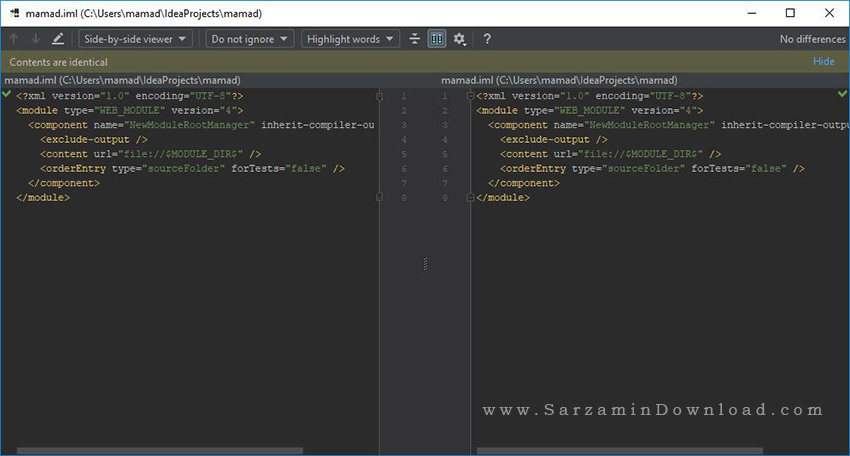
این نرم افزار به صورت فوق العاده ای از پایگاه داده ها پشتیبانی می کند و می توانید به راحتی از ویژگی های آن در ادامه آگاه شوید.
Auto synce : در هر جای پروژه خود که قرار دارید کافی است Auto synce را در پایگاه داده انتخاب کنید تا کلیه ارتباطاتی که ویرایش می کنید در کل پروژه به صورت هوشمندانه اعمال شود.
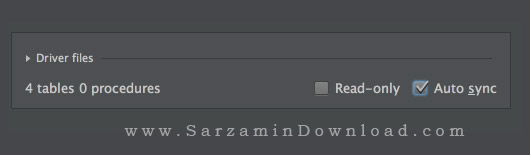
Settings Color : برای تفکیک پایگاه داده در پروژه می توانید از رنگ ها استفاده کنید و هر پایگاه داده ای را بع یک رنگ تغییر دهید.

Project Structure : در صورتی که می خواهید کتابخانه ها و SDK های جدیدی به پروژه خود اضافه کنید به منوی فایل رفته و گزینه Project Structure را انتخاب کنید. در صفحه باز شده کلیه ی ویژگی های مورد نظر را اضافه کنید.

آموزش تنظیمات اصلی Settings :
Appearance : اگر دوست دارید برای پس زمینه این نرم افزار یک تصویر انتخاب کنید و یا فونت پیش فرض نرم افزار در محیط کد نویسی را تغییر دهید از این قسمت استفاده کنید.

Menus and Toolbars : کلیه ی منوها در این نرم افزار قابلیت تغییر دارند. از این قسمت می توانید آنها را ویرایش کنید.

Keymap : برای تغییر کلید های میانبر می توانید با انتخاب نوع عملگر کلید مناسب خود را انتخاب کنید.
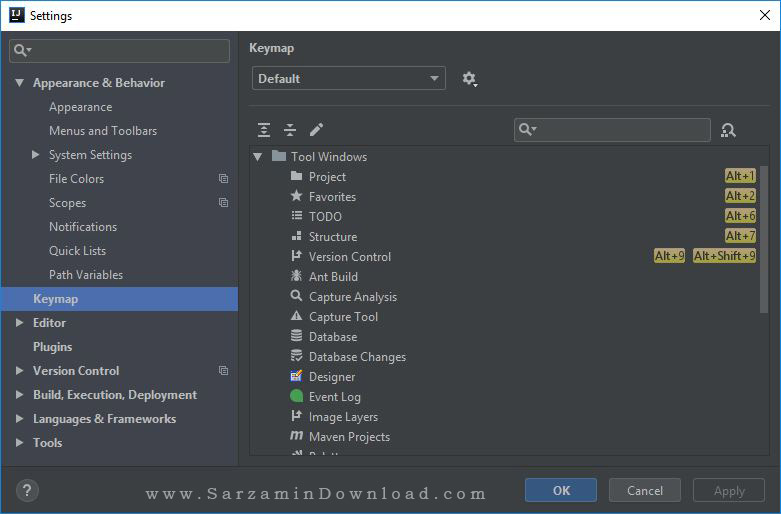
Code Style : برای محیط نوشتاری و به تفکیک پلتفورم مورد نظر امکان ویرایش محیط مانند تصویر زیر امکان پذیر است.
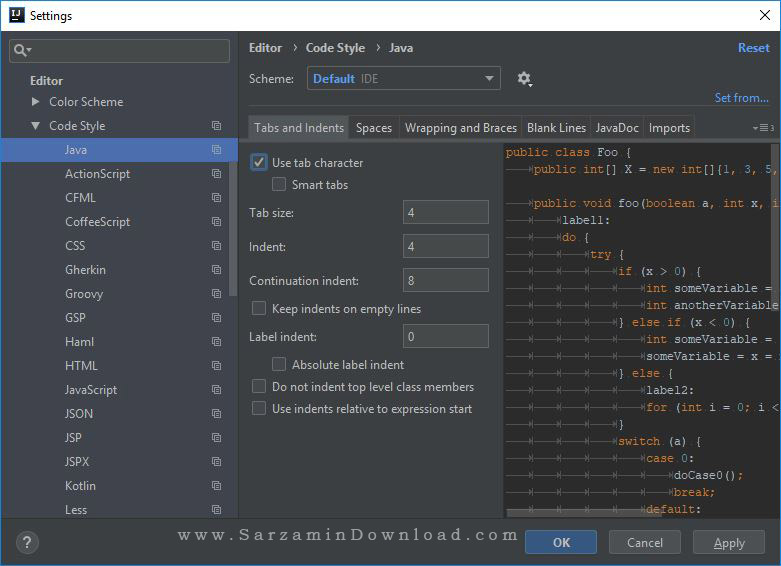
File and Code Template : هنگام انتخاب یک قالب از قبل یک سری خصوصیات پیش فرض نیز با آن ایجاد می شود. در این قسمت می توانید پیش فرض ها را تغییر دهید.

در پایان امیدواریم توانسته باشیم گوشه ای از قابلیت های این نرم افزار را برای شما به نمایش گذاشته باشیم تا بهتر بتوانید از قابلیت های فراوان آن استفاده کنید.
![]() دانلود JetBrains IntelliJ IDEA
دانلود JetBrains IntelliJ IDEA
![]() سایر مقالات مربوط به JetBrains IntelliJ IDEA
سایر مقالات مربوط به JetBrains IntelliJ IDEA
این مطلب مربوط به موضوع Intel میباشد.
آموزش نصب درایور های چیپست های اینتل با استفاده از نرم افزار Intel Chipset Device Software
- 9880 بازدید
- سه شنبه، 22 اسفند ماه، 1396

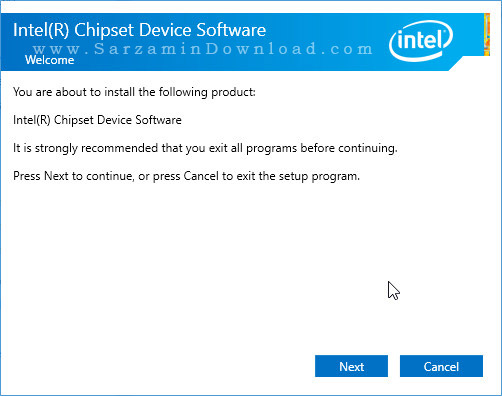
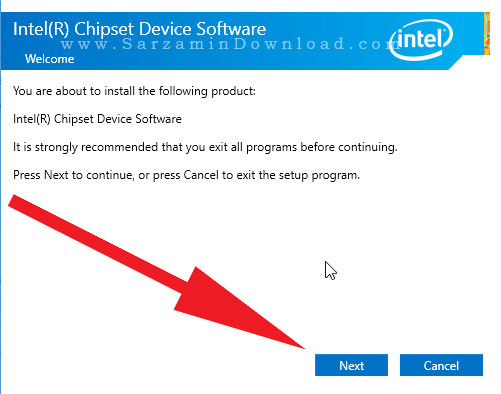
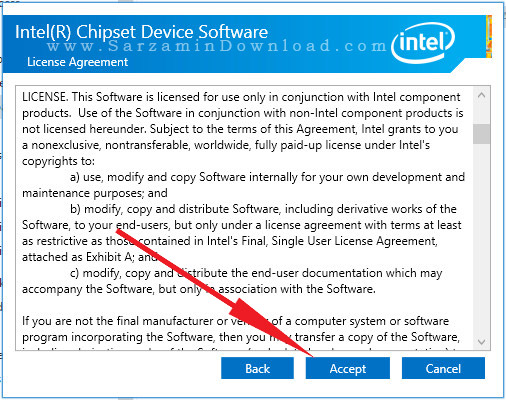

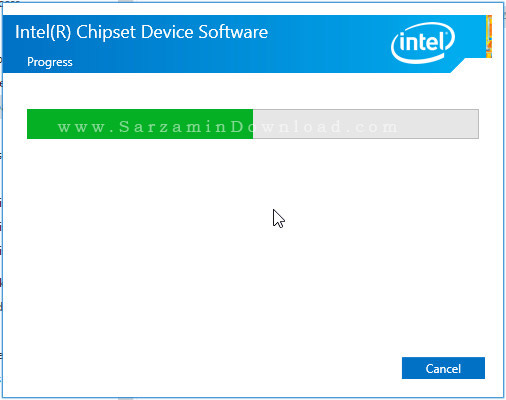
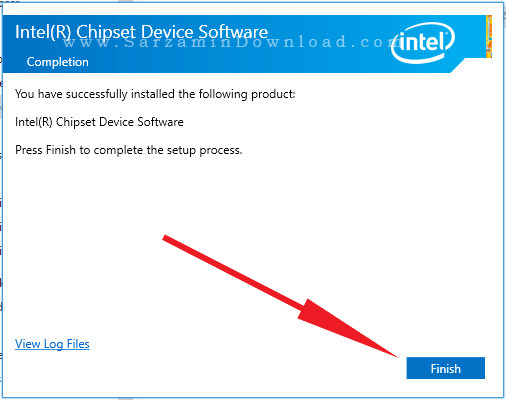
![]()
![]()
این مطلب مربوط به موضوع Intel میباشد.

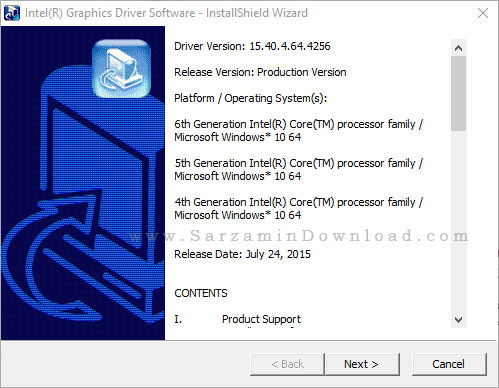

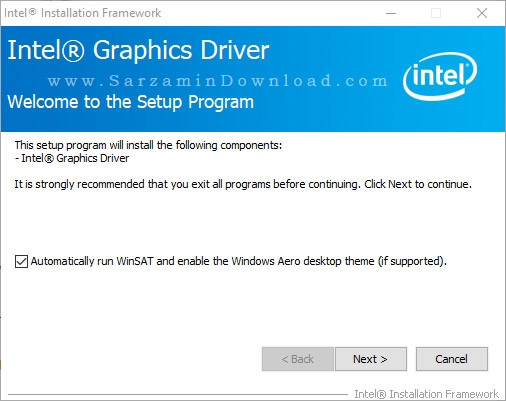
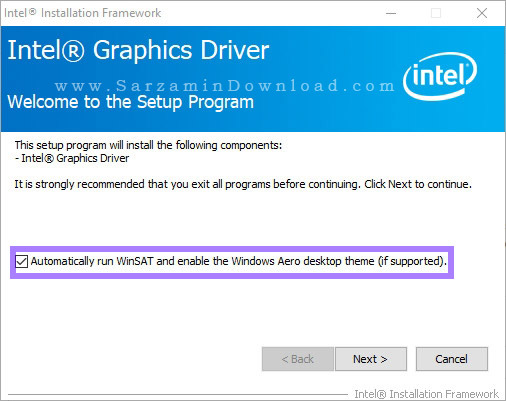
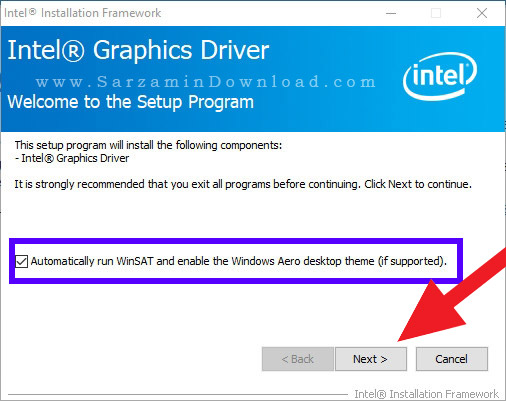

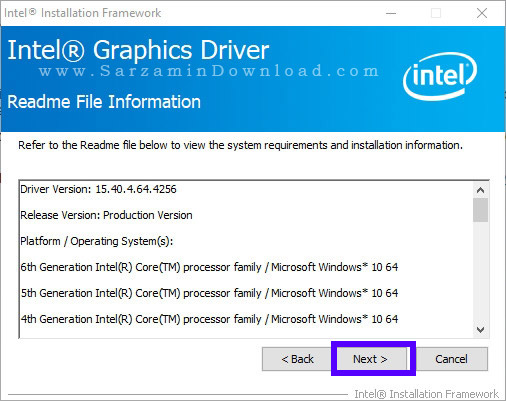
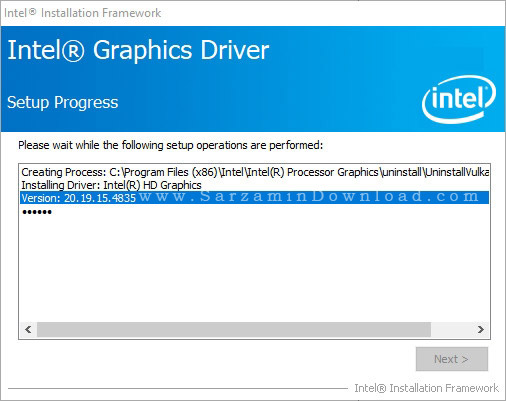
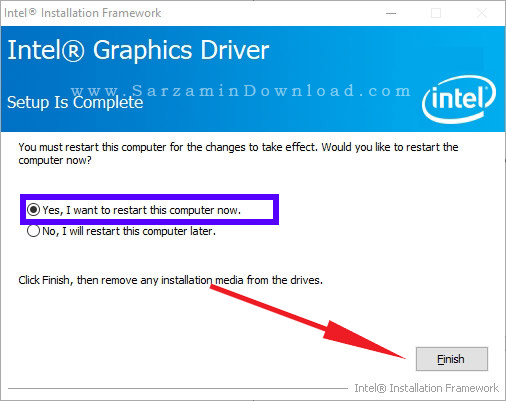






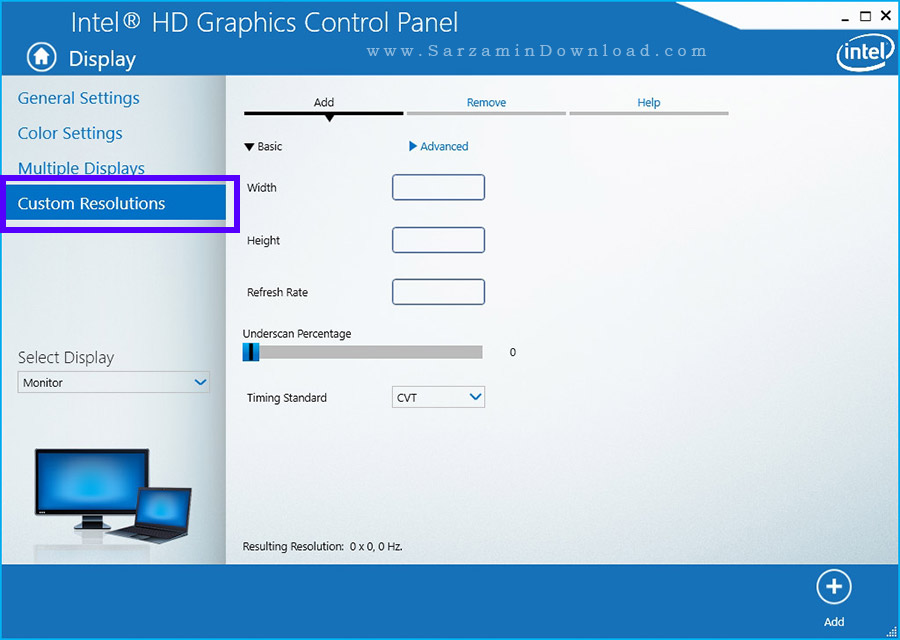


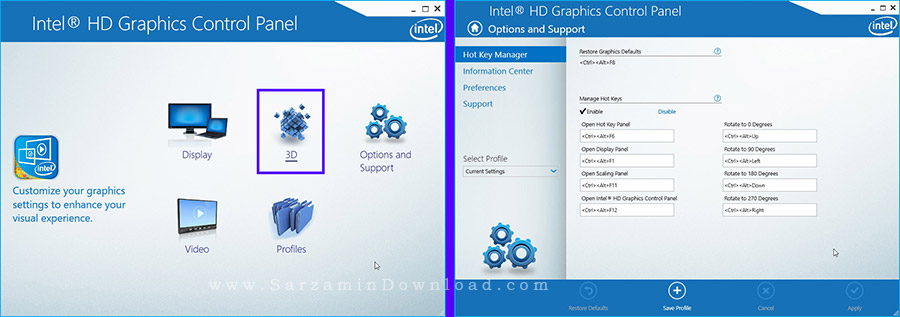

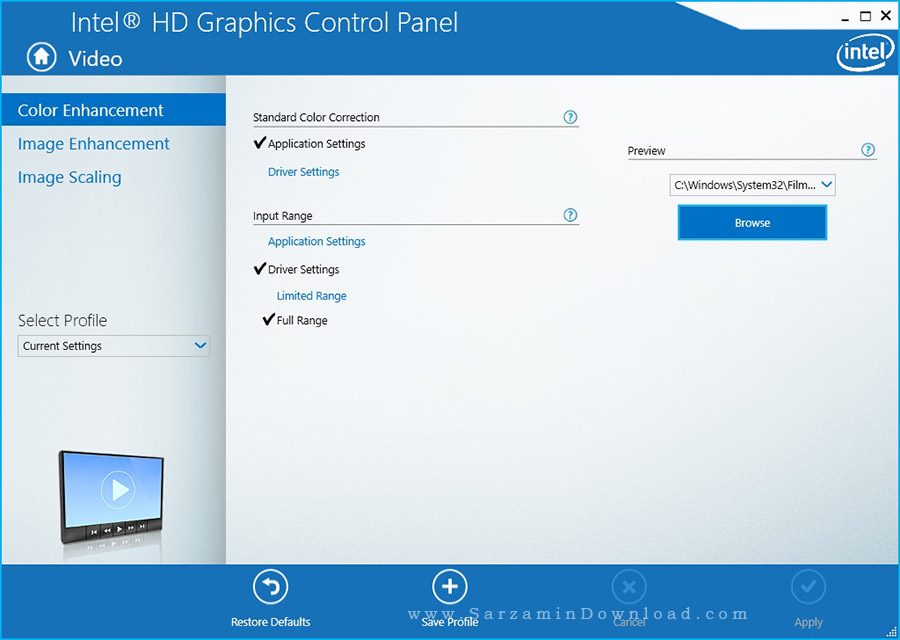
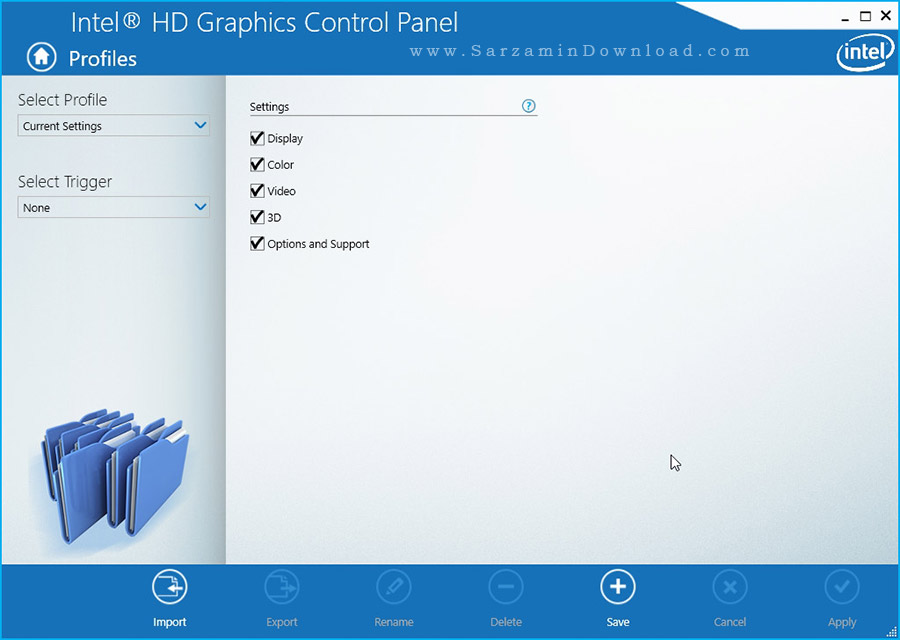
![]()
![]()
این مطلب مربوط به موضوع Intel میباشد.
تازه ترین مقالات
- نحوه افزایش حجم فضای آیکلود
- راهنمای خرید بلیط هواپیما تهران مشهد از قاصدک 24
- چگونه می توانیم از بروز عفونت چشم پیشگیری کنیم؟
- استفاده از ChatGPT به زبان فارسی ممکن شد
- 10 اپلیکیشن زبان انگلیسی برای تقویت لیسنینگ
- محبوب ترین بازی ها برای گوشی های اندروید سامسونگ و شیائومی کدام است؟
- اصلاح سریع و دقیق موی سر و ریش با ماشین اصلاح و ریش تراش Bomidi L1
- قیمت سوئیت اسکای هتل اسپیناس پالاس
- آیا موقعیت مکانی سرور اختصاصی مهم است؟ انتخاب آگاهانه سرو اختصاصی ایران و خارج
- چرا مجبور به خرید مجدد باتری لپ تاپ می شویم؟
 دانلود منیجر
دانلود منیجر  مرورگر اینترنت
مرورگر اینترنت ویندوز
ویندوز فشرده سازی
فشرده سازی پخش آهنگ
پخش آهنگ پخش فیلم
پخش فیلم آنتی ویروس
آنتی ویروس آفیس
آفیس ابزار CD و DVD
ابزار CD و DVD تلگرام ویندوز
تلگرام ویندوز فلش پلیر
فلش پلیر جاوا
جاوا دات نت فریم ورک
دات نت فریم ورک تقویم
تقویم نرم افزار اندروید
نرم افزار اندروید نرم افزار آیفون، iOS
نرم افزار آیفون، iOS